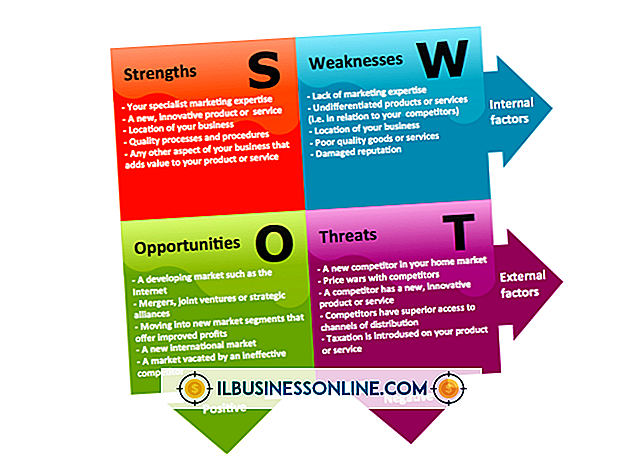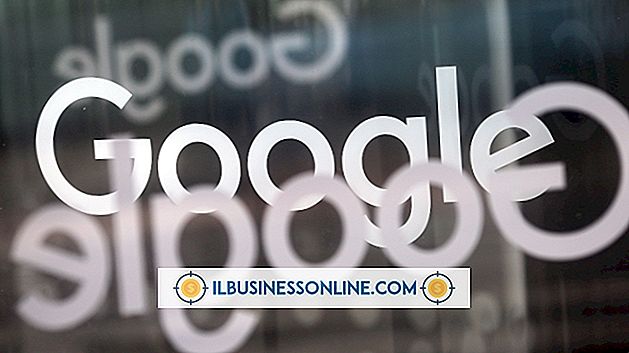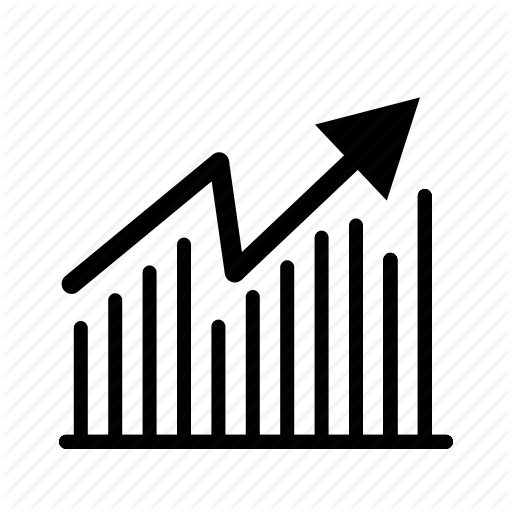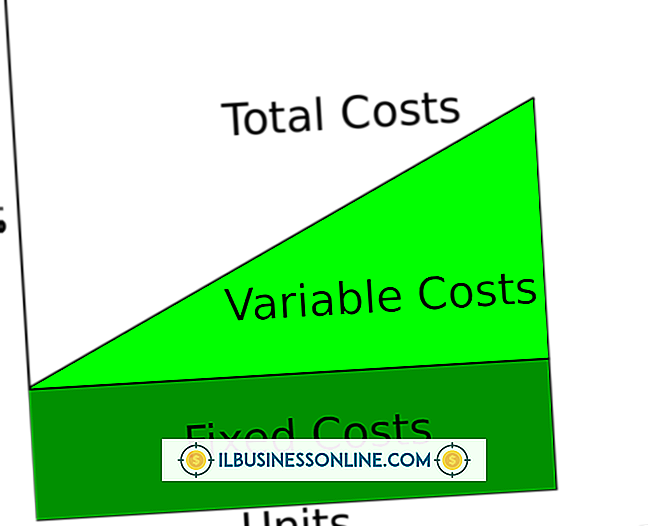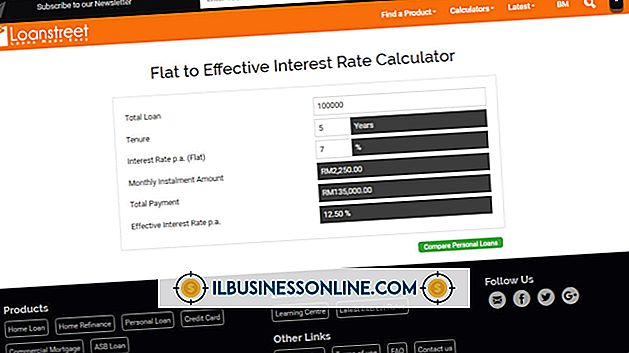Deaktivieren von PC-Lautsprechern in Windows Media Player

Der begleitende Ton von Videopräsentationen, Tutorials oder E-Mail-Anhängen kann Ihre Mitarbeiter ablenken und ihnen Einblick in private Einblicke gewähren. Sie können zwar PC-Lautsprecher in Windows Media Player nicht technisch deaktivieren, Sie können jedoch funktional denselben Effekt erzielen. Wenn sich auf Ihrem Computer mehr als ein Audiogerät befindet, werden durch die Wahl eines anderen Geräts die PC-Lautsprecher aus dem Dienst im Player entfernt. Wenn Sie nur ein einziges Audiogerät haben, können Sie den Ton stummschalten, um die Lautsprecher funktionell zu deaktivieren. Diese Option ist über Windows Media Player oder Windows 8 möglich, ohne den Ton in anderen Programmen zu deaktivieren.
Wählen Sie ein anderes Gerät
1
Klicken Sie im Now Playing-Modus von Window Media Player auf die Schaltfläche "Zur Bibliothek wechseln". Damit kehren Sie zur Medienbibliothek zurück.
2
Klicken Sie auf "Organisieren" und wählen Sie "Optionen".
3.
Klicken Sie auf die Registerkarte "Geräte".
4
Klicken Sie auf "Lautsprecher" und dann auf "Eigenschaften".
5
Klicken Sie auf das Dropdown-Menü "Audiogerät auswählen" und wählen Sie Ihr bevorzugtes Audiogerät aus. Wenn Sie ein anderes Gerät als die PC-Lautsprecher auswählen, werden die PC-Lautsprecher funktional deaktiviert. Wenn Sie nur eine Auswahl haben, können Sie die Lautsprecher nicht mit dieser Methode deaktivieren.
6
Klicken Sie zweimal auf "OK", um Ihre Einstellungen zu speichern und beide Fenster zu schließen.
Stummschaltung innerhalb von Windows Media Player
1
Bewegen Sie die Maus im Now Playing-Modus von Windows Media Player, damit die Wiedergabesteuerelemente angezeigt werden. Wenn Sie sich im Bibliotheksmodus befinden, sind die Wiedergabesteuerelemente immer unten im Fenster sichtbar.
2
Klicken Sie auf die Schaltfläche "Stummschalten", um den Ton zu deaktivieren. Die Mute-Taste sieht aus wie ein Lautsprecher, der Schallwellen aussendet. Bei Stummschaltung zeigt das Lautsprechersymbol einen roten Kreis und einen Schrägstrich vor ihm an.
3.
Klicken Sie erneut auf die Schaltfläche "Stummschalten", um den Ton wiederherzustellen.
Stummschaltung innerhalb von Windows 8
1
Öffnen Sie den Windows Media Player. Obwohl Sie die Lautstärke in Windows 8 anpassen, muss Windows Media Player geöffnet sein, um eine individuelle Kontrolle darüber zu ermöglichen.
2
Klicken Sie im Infobereich des Desktops auf das Symbol "Lautsprecher" und wählen Sie "Mixer". Wenn das Lautsprechersymbol nicht angezeigt wird, klicken Sie auf den kleinen Pfeil rechts neben dem Infobereich, um alle Symbole anzuzeigen.
3.
Klicken Sie unten in der Windows Media Player-Lautstärkeregelung auf die Schaltfläche "Mute Window Media Player". Ein roter Kreis und ein Schrägstrich werden angezeigt, wenn Windows Media Player stummgeschaltet ist. Klicken Sie erneut auf die Schaltfläche, um den Ton wiederherzustellen.
4
Klicken Sie auf die Schaltfläche "X", um den Mixer zu verlassen.